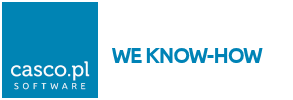Edycja druczków
Aplikcja umożliwia modyfikację zaproponowanych przez nas druczków z wnioskami aby dostosować je do własnych potrzeb. Pierwszym krokiem jest instalacja edytora druczków. W widoku Wydruki->Druki należy kliknąć „Zainstaluj edytor„. Przeglądarka pobierze plik setup.exe. Należy go uruchomić i rozpocznie się pobieranie plików i instalacja edytora druczków. Windows może pokazać ostrzeżenia.
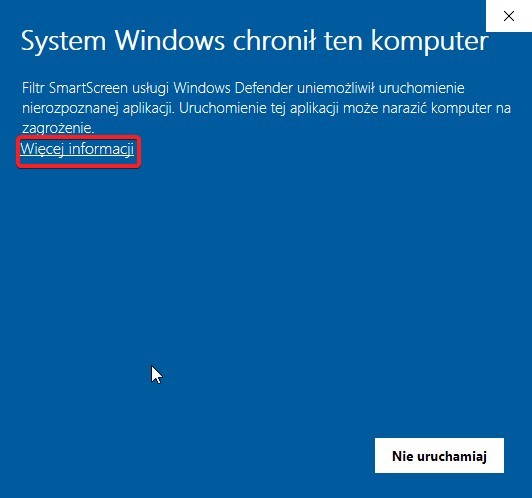
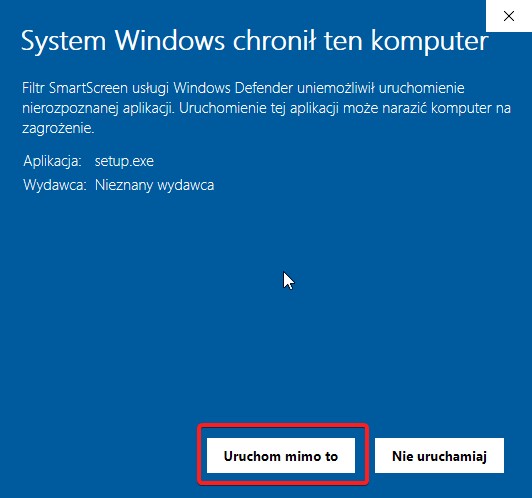
Pojawi się okno w któórym należy wybrać „Zainstaluj” i rozpocznie się instalacja.
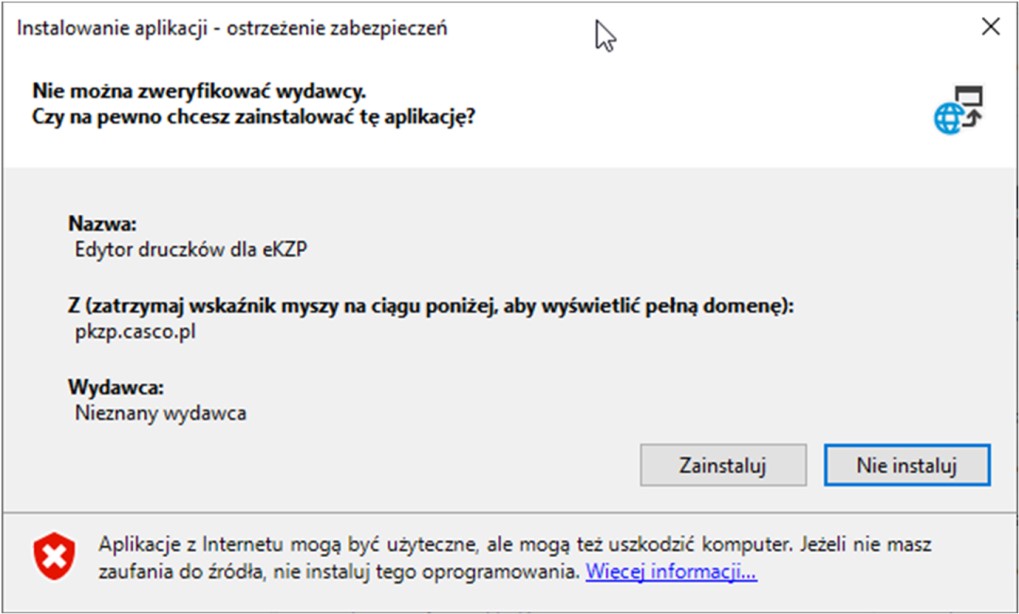
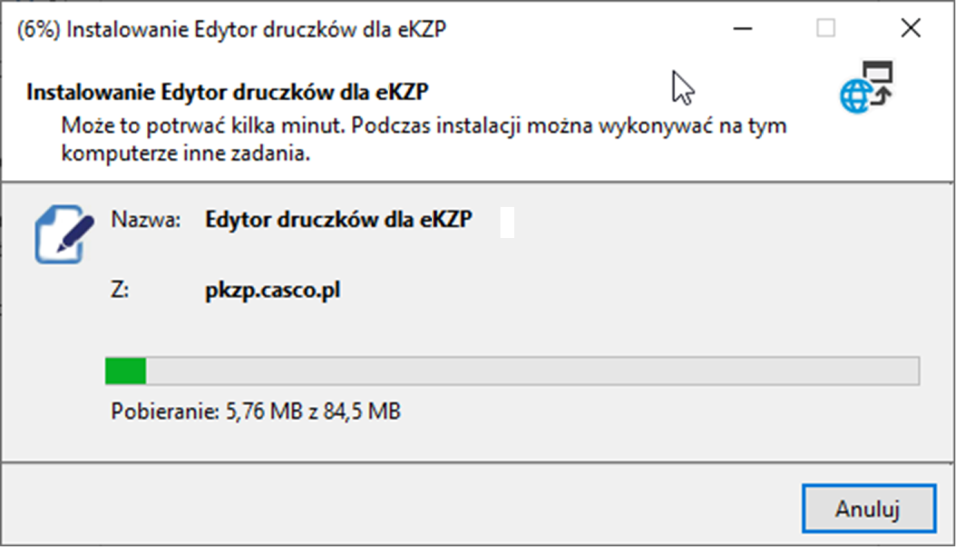
Po instalacji nastąpi uruchomienie i pojawi się okno z ostrzeżeniem.
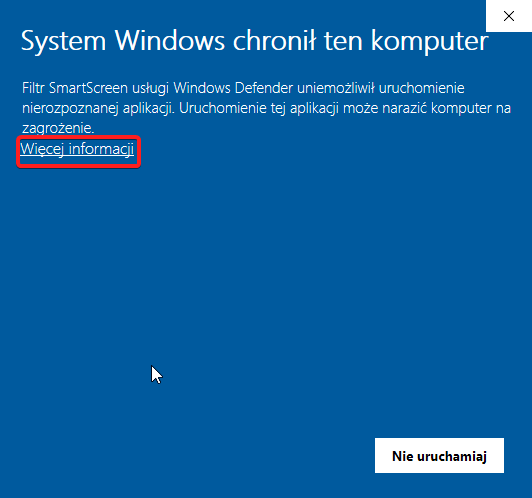
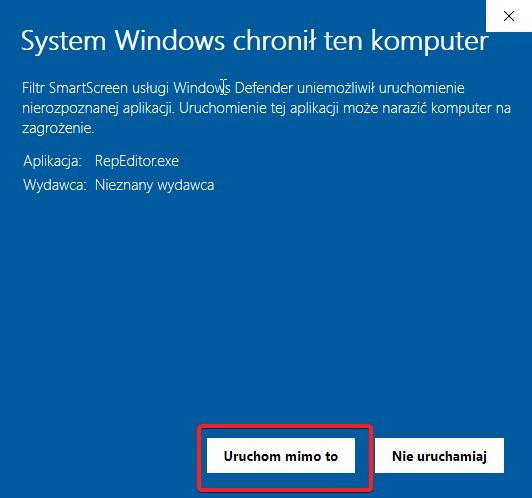
Po zakończeniu na pulpicie pojawi się ikona programu edytora. Dodatkowwo w zasobniku systemowym Windows (w prawym dolnym rogu będzie widoczna ikona aplikacji edytora druczków).
Domyślnie w oknie Druczki znajdują się tylko wzory druków systemowych, których nie można modyfikować. Na ich podstawie użytkownik może przygotować własne. W tym celu należy podświetlić druczek na podstawie, którego ma zostać stworzony nowy druk (np. „Wniosek o udzielenie pożyczki”) i wybrać przycisk Nowy. Następnie należy określić opis dla tworzonego druczku i wybrać Zatwierdź.
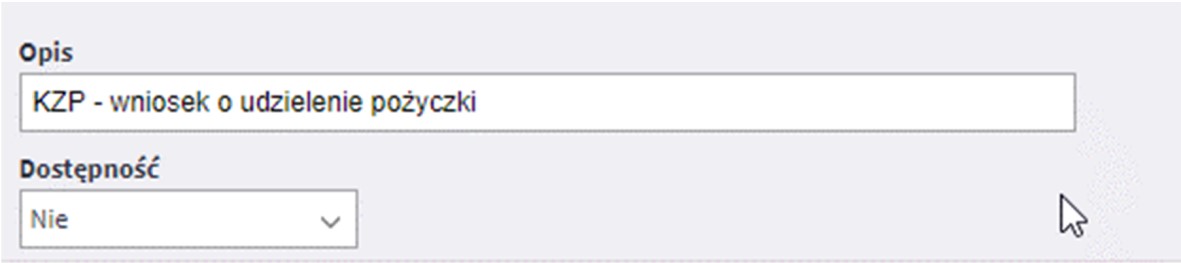
Pole „Dostępność” oznacza, czy druczek będzie dostępny do użycia i wykonania wydruku. Póki nie dostosujemy jego wyglądu pole powinno mieć wartość „Nie”. Dopiero po zaprojektowaniu druczka w edytorze należy zmienić wartość na „Tak”.
Na liście druczków pojawi się nowa pozycja, którą należy podświetlić i wybrać przycisk Edytor.
Zostanie otwarte okno Edytor druczka umożlwiające dostosowanie wyglądu i układu zawartości danego druczka oraz podgląd wydruku dokumentu.
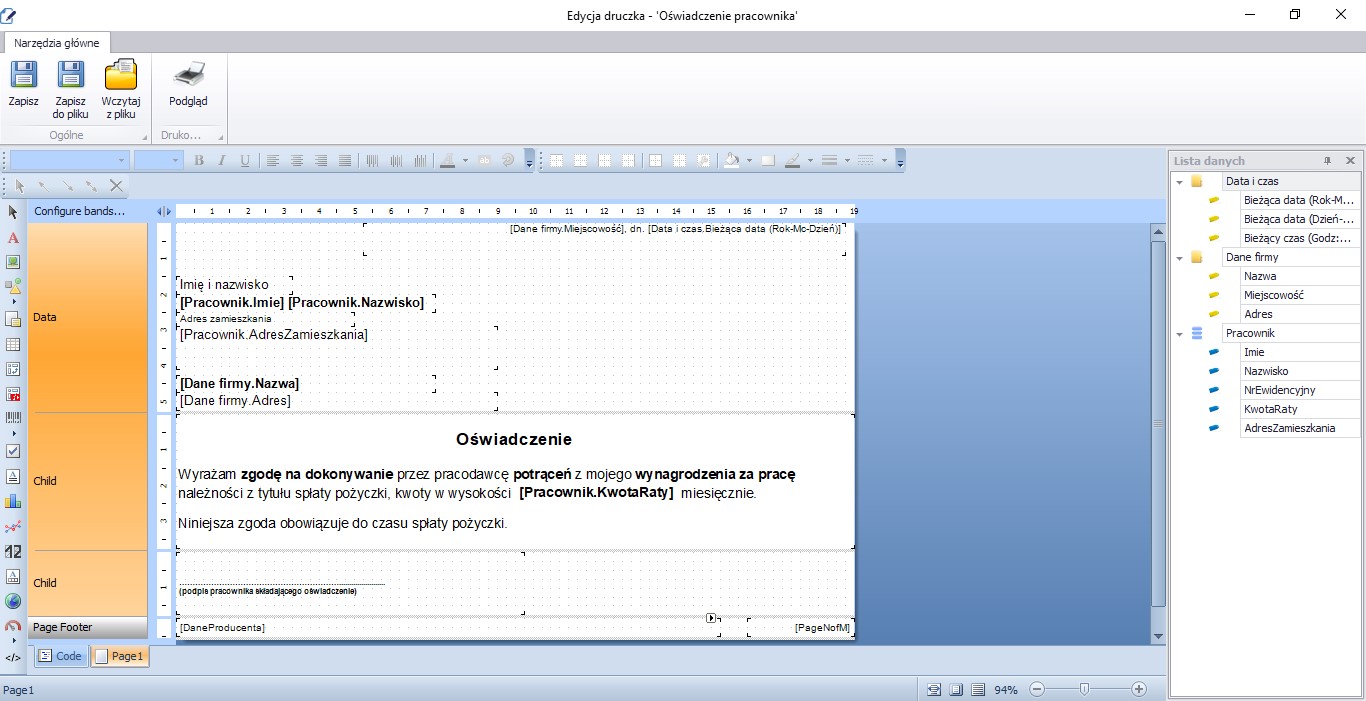
Edytor druczków można porównać do edytora dokumentów tekstowych w zakresie wyglądu oraz częściowo funkcjonalności. Edytor zawiera podstawowe opcje związane z formatowaniem tekstu (górna zakładka Edycja), wstawianiem obrazków czy tabel (górna zakładka Wstawianie) oraz możliwość dodawania pól, które na wydruku będą automatycznie pobierały dane z bazy programu. Lista pól, które można wykorzystać w danym druczku znajduję się po prawej stronie. W celu wykorzystania danego pola należy je przeciągnąć z prawej części okna, na środek, w żądane miejsce w treści druku. Pola, które pobierają dane są oznaczone w nawiasach kwadratowych np. [Pracownik.Imie] – pobiera imię pracownika, dla którego przygotowywany jest dany druk, a pole [Pracownik.Nazwisko] pobiera nazwisko pracownika.
Po wprowadzeniu wszystkich zmian należy wybrać przycisk Zapisz znajdujący się w zakładce Narzędzia główne. Powoduje to zapis zmian na serwerze.
W celu skorzystania z druczka przy wydruku należy zmienić pole Dostępność na Tak (jeśli skończyliśmy wprowadzać zmiany). Po zapisaniu zmiany domyślny druczek zostanie zastąpiony naszym własnym.
Program pozwala dodanie kilku wariantów danego druczka co spowoduje, że użytkownik przy wydruku wniosku będzie mógł wybrać jeden z kilku wariantów (np inny dla emeryta, inny dla pracownika).